Conas cairt dóite nó dóite a chruthú in Excel?
Úsáidtear an chairt dóite agus an chairt dóite suas de ghnáth chun dul chun cinn a rianú i dtreo chríochnú tionscadail. Anois inseoidh mé duit conas cairt dóite nó dóite a chruthú in Excel.
 Cruthaigh cairt sruthán síos
Cruthaigh cairt sruthán síos
Mar shampla, tá na bunsonraí ann a theastaigh chun cairt dhó síos a chruthú mar a thaispeántar thíos an scáileán:
Anois ní mór duit roinnt sonraí nua a chur faoi bhun na mbunsonraí.
1. Faoi na bunsonraí, roghnaigh cill bhán, roghnaigh mé cill A10 anseo, cineál “Déileáil leis na huaireanta oibre atá fágtha”Isteach ann, agus i gcill A11, clóscríobh“Uaireanta oibre iarbhír fágtha"Isteach ann, féach an pictiúr:
2. In aice leis an A10 (an cineál cille “Déileáil na huaireanta oibre atá fágtha”), clóscríobh an fhoirmle seo = SUM (C2: C9) isteach sa chill C10, ansin brúigh Iontráil eochair chun na huaireanta oibre iomlána a fháil.
Leid: San fhoirmle, is é C2: C9 raon do chealla uair an chloig oibre uile.
3. I gcill D10 in aice leis na huaireanta oibre iomlána, clóscríobh an fhoirmle seo = C10 - ($ C $ 10/5), ansin tarraing an láimhseáil autofill chun an raon atá uait a líonadh. Féach an pictiúr:
Leid: San fhoirmle, is é C10 an déileáil na huaireanta oibre atá fágtha, agus is é $ C $ 10 na huaireanta oibre iomlána, is é 5 líon na laethanta oibre.
4. Anois téigh go cill C11 (atá in aice leis an gcineál cille “Iar-uaireanta oibre fágtha”), agus clóscríobh na huaireanta oibre iomlána isteach ann, seo 35. Féach an scáileán:
5. Clóscríobh an fhoirmle seo = SUM (D2: D9) isteach i D11, agus ansin tarraing an láimhseáil líonta chuig an raon atá uait.
Anois is féidir leat an chairt dóite a chruthú.
6. cliceáil Ionsáigh > líne > líne.
7. Cliceáil ar dheis ag an gcairt líne bhán, agus cliceáil Roghnaigh Sonraí sa roghchlár comhthéacs.
8. Sa Roghnaigh Foinse Sonraí dialóg, cliceáil Cuir cnaipe a oscailt Cuir Sraith in Eagar dialóg, agus roghnaigh “Déileáil leis na huaireanta oibre atá fágtha”Mar an chéad tsraith.
Is é ár gcás, sonraímid an Cill A10 mar ainm na sraithe, agus sonraímid an C10: H10 mar luachanna na sraithe.

9. cliceáil OK dul ar ais Roghnaigh Foinse Sonraí dialóg, agus cliceáil Cuir cnaipe arís, ansin cuir “Uaireanta oibre iarbhír fágtha”Mar an dara sraith i Cuir Sraith in Eagar dialóg. Féach an pictiúr:
Is é ár gcás, sonraímid an A11 mar ainm na sraithe, agus sonraímid an C11: H11 mar luachanna na sraithe.


10. cliceáil OK, téigh ar ais chuig Roghnaigh Foinse Sonraí dialóg arís, cliceáil Cuir cnaipe sa Lipéid Ais Cothrománacha (Catagóir) alt, ansin roghnaigh Raon C1: H1 (Lipéid Iomlán agus Dátaí) chuig an Raon lipéad Ais bosca sa Lipéid Ais dialóg. Féach screenshots:


11. cliceáil OK > OK. Anois is féidir leat a fheiceáil gur cruthaíodh an chairt dóite.
Is féidir leat an chairt a chliceáil agus ansin téigh go leagan amach tab agus cliceáil Finscéal > Taispeáin Finscéal ag Bun chun an chairt dóite a thaispeáint níos gairmiúla.
In Excel 2013, cliceáil dearadh > Cuir Eilimint na Cairte leis > Finscéal > Bun.
 Cruthaigh cairt dhó suas
Cruthaigh cairt dhó suas
Tá sé i bhfad níos éasca cairt dhó suas a chruthú ná cairt dhó síos a chruthú in Excel.
Féadfaidh tú do bhunshonraí a dhearadh mar atá thíos an pictiúr a thaispeántar:
1. cliceáil Ionsáigh > líne > líne chun cairt líne bán a chur isteach.
2. Ansin cliceáil ar dheis ag an gcairt líne bán chun cliceáil Roghnaigh Sonraí ón roghchlár comhthéacs.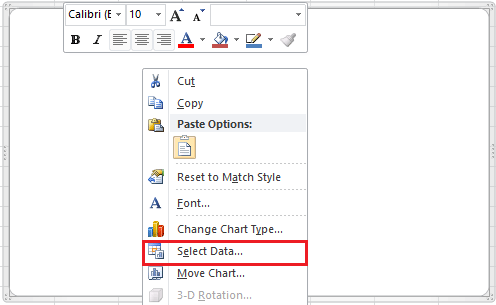
3. cliceáil Cuir cnaipe sa Roghnaigh Foinse Sonraí dialóg, ansin cuir ainm agus luachanna na sraithe isteach Cuir Sraith in Eagar dialóg, agus cliceáil OK dul ar ais chuig Roghnaigh Foinse Sonraí dialóg, agus cliceáil Cuir arís chun an dara sraith a chur leis.
Don chéad tsraith, inár gcás féin roghnaímid Cill B1 (ceanntásc Colún an Aonaid Tionscadail Mheasta) mar ainm na sraithe, agus sonraímid Raon B2: B19 mar luachanna na sraithe. Athraigh an cill nó an raon bunaithe ar do chuid riachtanas le do thoil. Féach an scáileán scáileáin thuas.
Don dara sraith, inár gcás féin roghnaímid an Cill C1 mar ainm na sraithe, agus sonraímid an Raon C2: C19 mar luachanna sraithe. Athraigh an cill nó an raon le do thoil bunaithe ar do chuid riachtanas. Féach an scáileán scáileáin thuas.
4. cliceáil OK, téigh anois go Lipéid Ais Cothrománacha (Catagóir) alt sa Roghnaigh Foinse Sonraí dialóg, agus cliceáil Cuir cnaipe, ansin roghnaigh luach sonraí isteach sa Lipéid Ais dialóg. Agus cliceáil OK. Anois tá na lipéid Ais athraithe go lipéid dáta. Is é ár gcás, sonraímid Raon A2: A19 (colún Dáta) mar lipéid ais chothrománacha.
<


5. cliceáil OK. Anois tá an chairt dóite críochnaithe.
Agus is féidir leat an finscéal a chur ag bun trí chluaisín Leagan Amach a chliceáil agus cliceáil Finscéal > Taispeáin Finscéal ag Bun.
In Excel 2013, cliceáil dearadh > Cuir Eilimint na Cairte leis > Finscéal> Bun.
Uirlis Ardchairteacha
|
| Soláthraíonn an Uirlis Cairteacha i Kutools le haghaidh Excel roinnt cairteacha a úsáidtear de ghnáth ach atá deacair a chruthú, nach gá ach cliceáil cliceáil a dhéanamh, cruthaíodh cairt chaighdeánach. Tá níos mó agus níos mó cairteacha le háireamh san Uirlis Cairteacha. Cliceáil le haghaidh trialach saor in aisce 30 lá le feiceáil go hiomlán! |
 |
| Kutools for Excel: le níos mó ná 300 breiseán áisiúil Excel, saor in aisce le triail gan aon teorannú i 30 lá. |
Ailt Choibhneasta:
- Cruthaigh sreabhchairt in Excel
- Cruthaigh cairt rialaithe in Excel
- Cruthaigh cairt mothúchán in Excel
- Cruthaigh cairt chloch mhíle in Excel
Uirlisí Táirgiúlachta Oifige is Fearr
Supercharge Do Scileanna Excel le Kutools le haghaidh Excel, agus Éifeachtúlacht Taithí Cosúil Ná Roimhe. Kutools le haghaidh Excel Tairiscintí Níos mó ná 300 Ardghnéithe chun Táirgiúlacht a Treisiú agus Sábháil Am. Cliceáil anseo chun an ghné is mó a theastaíonn uait a fháil ...

Tugann Tab Oifige comhéadan Tabbed chuig Office, agus Déan Do Obair i bhfad Níos Éasca
- Cumasaigh eagarthóireacht agus léamh tabbed i Word, Excel, PowerPoint, Foilsitheoir, Rochtain, Visio agus Tionscadal.
- Oscail agus cruthaigh cáipéisí iolracha i gcluaisíní nua den fhuinneog chéanna, seachas i bhfuinneoga nua.
- Méadaíonn do tháirgiúlacht 50%, agus laghdaíonn sé na céadta cad a tharlaíonn nuair luch duit gach lá!
